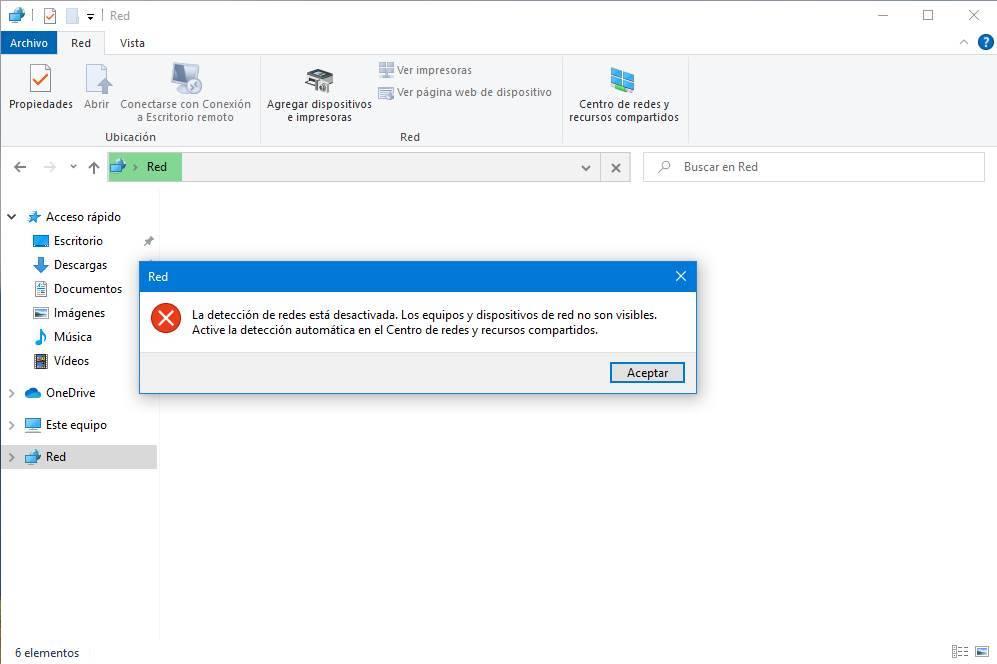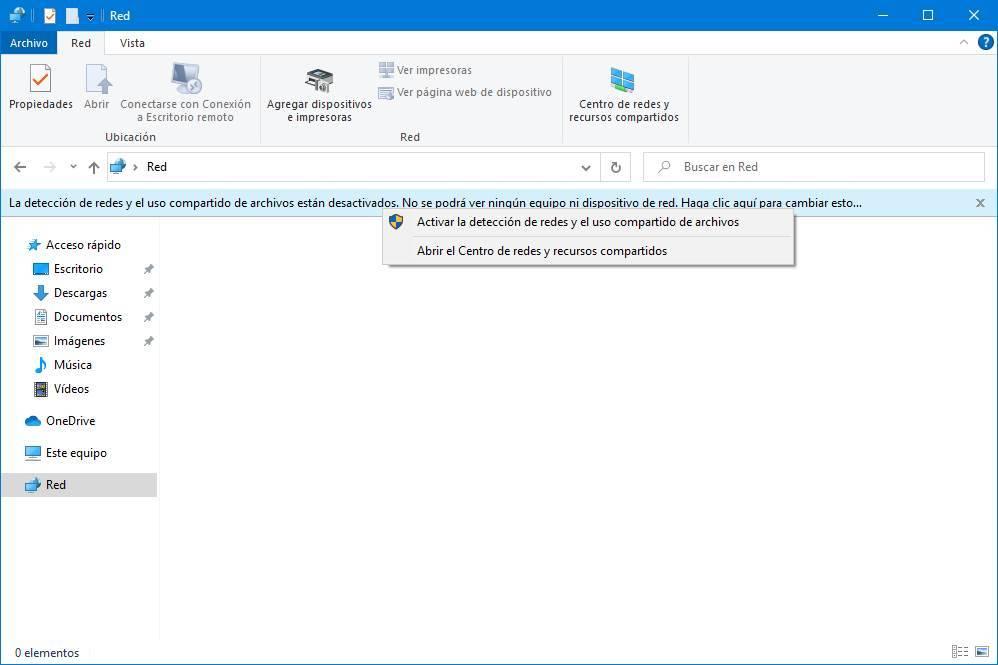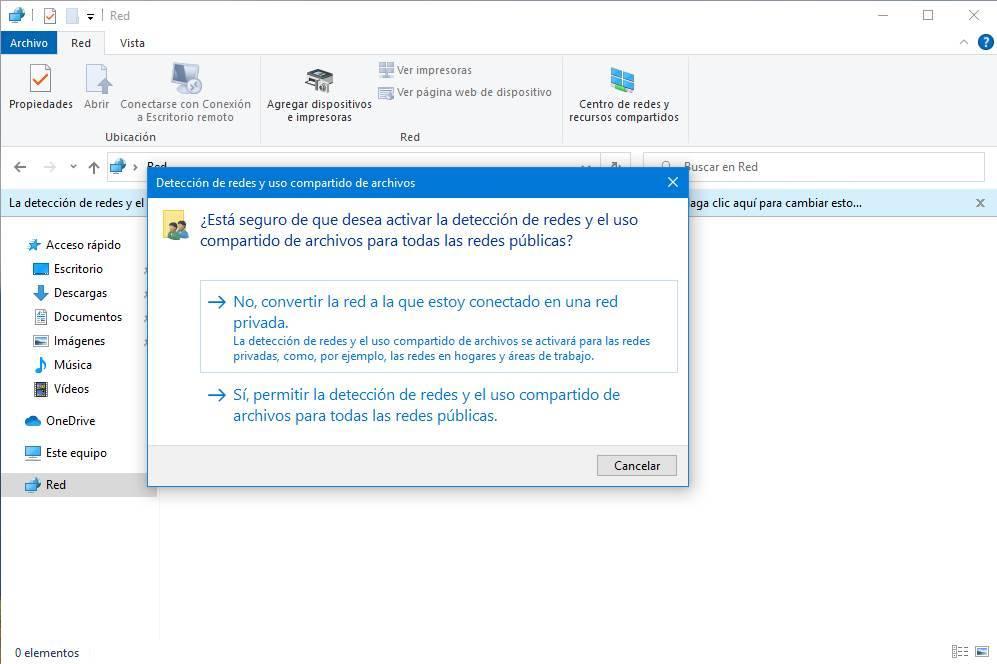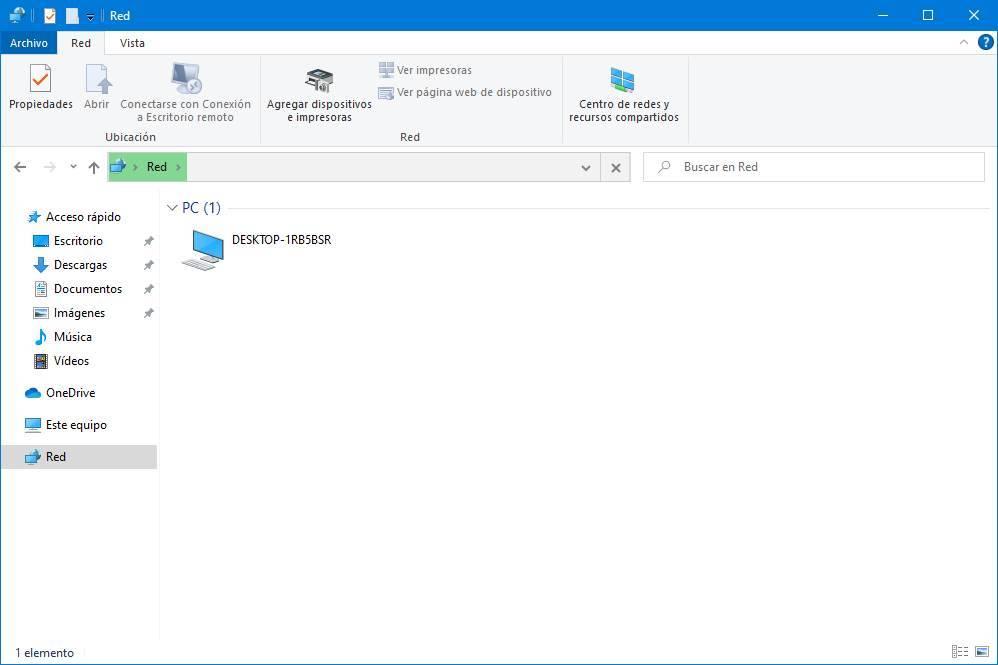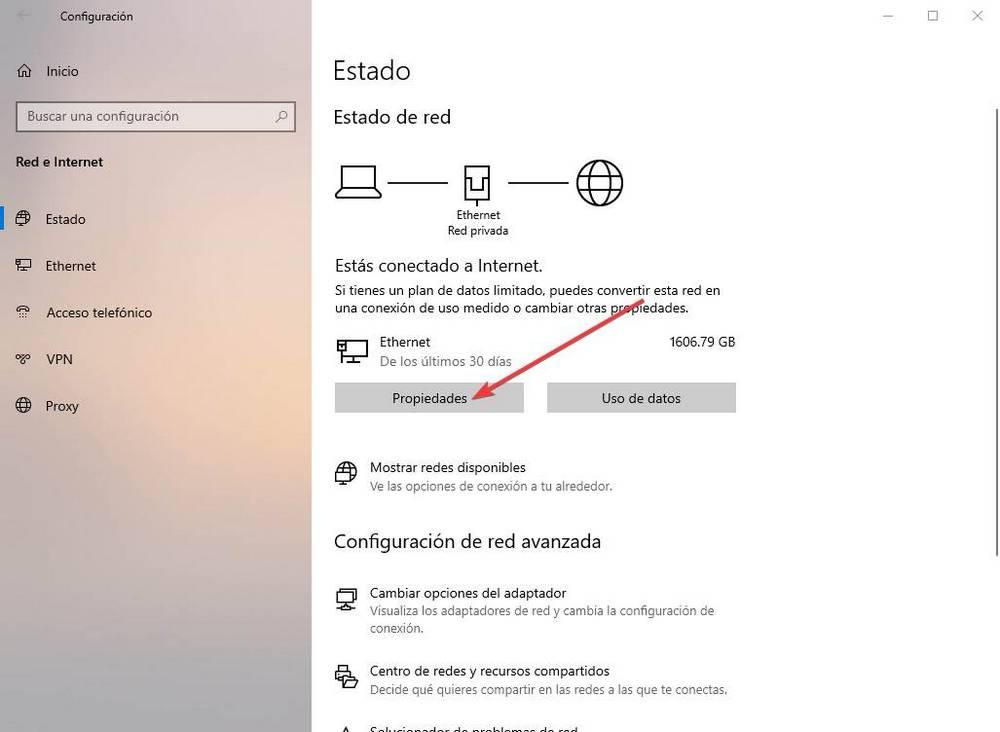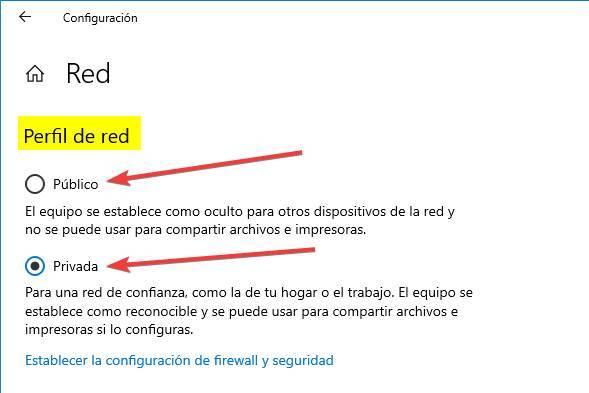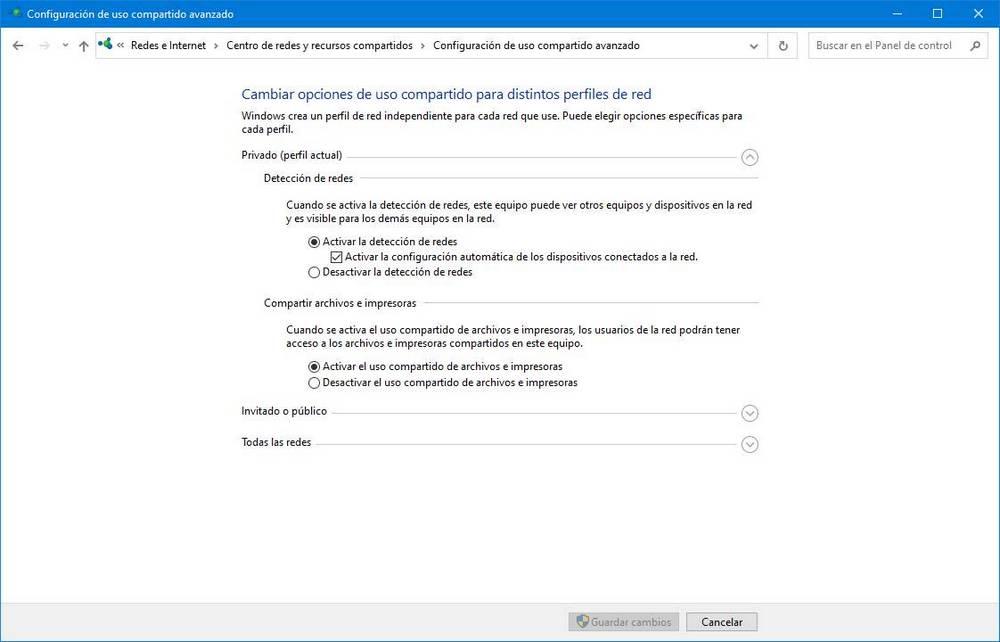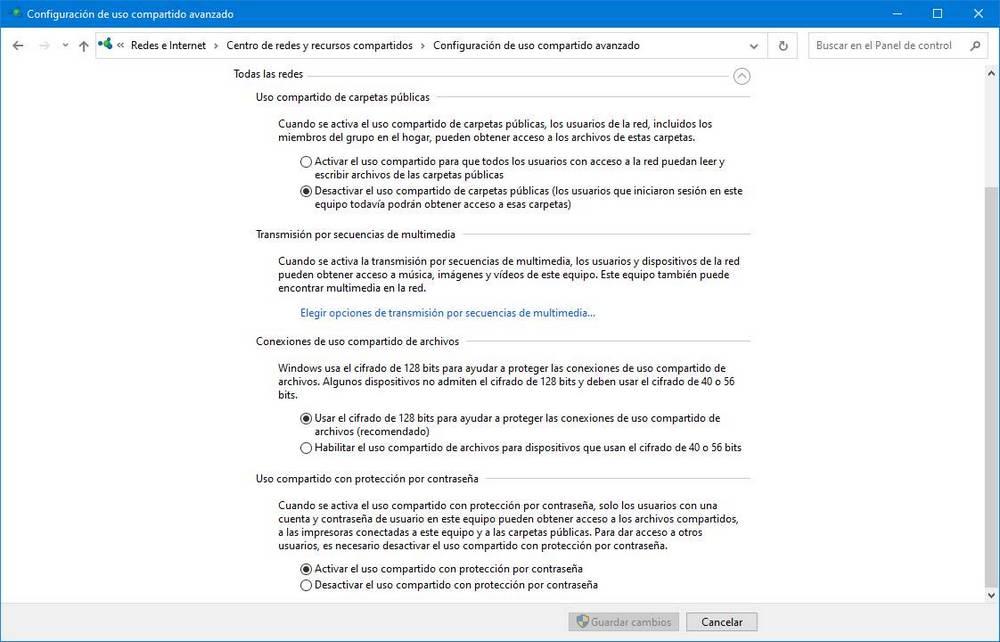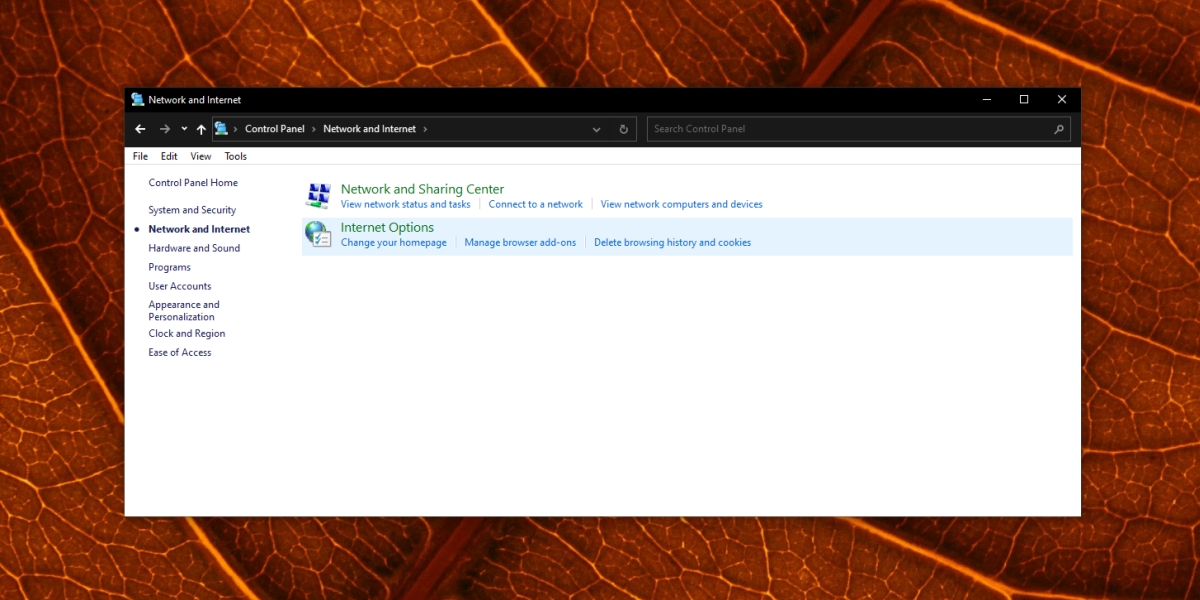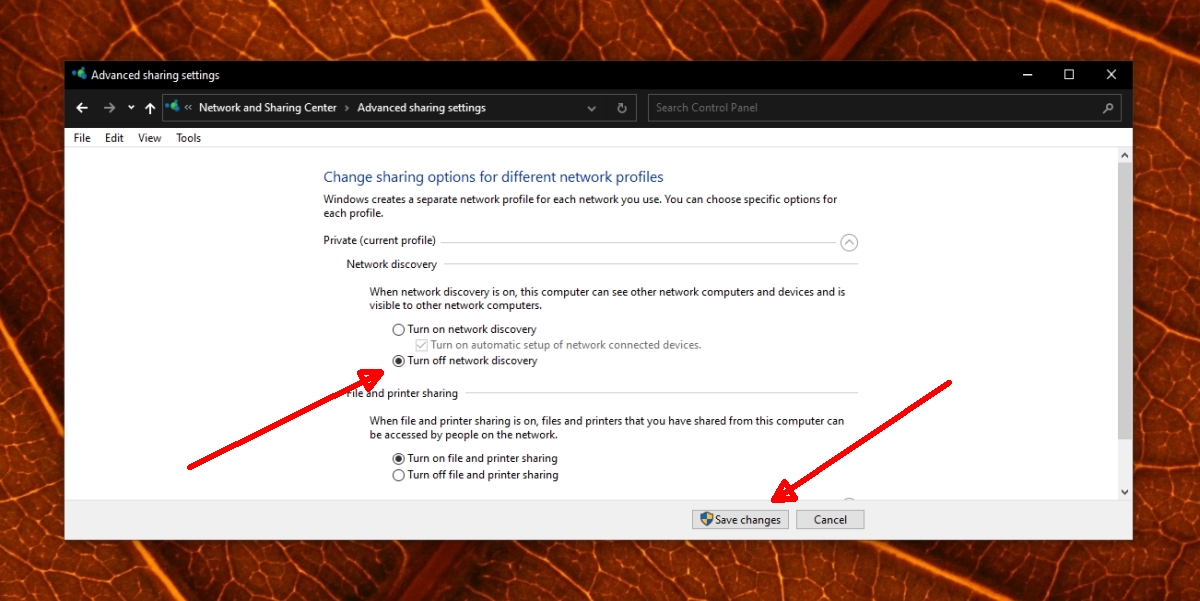как сделать компьютер невидимым в сети windows 10
Как включить или отключить сетевое обнаружение в Windows 10
В этой статье показаны действия, с помощью которых можно включить или отключить сетевое обнаружение в операционной системе Windows 10.
По умолчанию при первом подключении к новой сети (проводной или беспроводной), мастер сетевого расположения предложит вам разрешить другим компьютерам и устройствам в этой сети обнаруживать ваш ПК.
В зависимости от выбранного сетевого расположения Windows автоматически назначит сети состояние обнаружения сети и откроет соответствующие порты Брандмауэра Windows для этого состояния.
В случае необходимости, можно включить или отключить сетевое обнаружение, при этом не изменяя сетевое расположение. Например для сетевого профиля «Частная сеть», по умолчанию ваш компьютер является обнаруживаемым и виден другим компьютерам в сети, но можно сделать свой компьютер невидимым для других устройств отключив сетевое обнаружение.
Сетевое обнаружение требует, чтобы службы указанные ниже, были включены, настроены на автоматический режим и запущены:
Управление через параметры общего доступа
В открывшемся окне «Параметры Windows» выберите Сеть и Интернет.
В профиле частной сети можно также включить или выключить автоматическую настройку подключенных к сети устройств, если включено обнаружение сети.
Управление через командную строку и Windows PowerShell
Данный способ позволяет включить или отключить сетевое обнаружение для всех сетевых профилей.
Команды для русскоязычной локализации Windows
Чтобы включить сетевое обнаружение для всех сетевых профилей, откройте командную строку или консоль Windows PowerShell от имени администратора и выполните следующую команду:
netsh advfirewall firewall set rule group=»Обнаружение сети» new enable=Yes
Чтобы отключить сетевое обнаружение для всех сетевых профилей, откройте командную строку или консоль Windows PowerShell от имени администратора и выполните следующую команду:
netsh advfirewall firewall set rule group=»Обнаружение сети» new enable=No
Команды для английской локализации Windows
Чтобы включить сетевое обнаружение для всех сетевых профилей, откройте командную строку или консоль Windows PowerShell от имени администратора и выполните следующую команду:
netsh advfirewall firewall set rule group=»Network Discovery» new enable=Yes
Чтобы отключить сетевое обнаружение для всех сетевых профилей, откройте командную строку или консоль Windows PowerShell от имени администратора и выполните следующую команду:
netsh advfirewall firewall set rule group=»Network Discovery» new enable=No
Как спрятать компьютер в сети, чтобы он не был виден другим
Скрыть компьютер в сети
Как мы говорим, у нас есть возможность сделать так, чтобы компьютер, подключенный к сети, оставался скрытым от других. Таким образом, он не будет отображаться на устройствах, подключенных через Wi-Fi или кабель.
Отключить обнаружение сети
Для этого нужно зайти в Пуск, написать Панель управления, отдадим в Сети и Интернет, позже в Cеть Центры и общие ресурсы, и как только мы окажемся здесь, мы собираемся изменить расширенные настройки использования.
Здесь мы найдем Обнаружение сети раздел. Если он у нас включен, это означает, что наш компьютер виден в этой сети. С другой стороны, если мы дадим ему Отключить обнаружение сети, мы этого избежим.
Нам просто нужно установить этот флажок и нажать «Сохранить изменения». Мы принимаем эти изменения и все.
Это означает, что если, например, мы подключаемся к сети на работе или в любом общественном месте и деактивируем обнаружение сети, как только мы подключаемся к нашей домашней сети, нам придется выполнить те же действия, чтобы отключить ее.
Windows 10 спрашивает, хотим ли мы быть видимыми
Конечно, в некоторых случаях при подключении к сети мы видели всплывающее сообщение, которое сообщает нам, хотим ли мы быть видимыми в этой сети. Это общее сообщение Windows 10 и дает нам возможность выбрать тот или иной вариант.
Это то, что мы должны делать, когда подключаемся к сети, которой не доверяем. Например, общедоступный Wi-Fi или любая сеть, которую мы не контролируем и поэтому хотим скрыть.
Наш компьютер никогда не бывает полностью скрытым
Мы уже упоминали, как сделать компьютер с Windows 10 скрыто от других устройств подключен к этой сети. Это функция, которую позволяет иметь сама операционная система. Однако мы должны помнить, что наш компьютер по-прежнему полностью скрыт.
Почему мы так говорим? Тот, у кого есть доступ к панель администрирования роутера могли видеть, что наше оборудование подключено либо по Wi-Fi, либо по кабелю. Вы можете, например, узнать, какой у этого устройства MAC-адрес, подключены ли мы через Wi-Fi или кабель и т. Д.
Конечно, надо иметь в виду, что из панели администрирования роутера они не могли получить доступ к файлам, которые есть у нас на компьютере. В этом смысле мы защищены.
Короче говоря, можно скрыть наш компьютер с Windows 10, чтобы он не отображался на других устройствах, подключенных к этой сети. Однако, как мы видели, мы продолжим подключаться и, следовательно, сможем видеть это из панели администрирования маршрутизатора.
Как сделать Windows 10 видимой или невидимой в локальной сети
Для чего нужно скрывать ПК в локальной сети
Пользователи домашних сетей такими инструментами, как правило, не владеют. При включенном сетевом обнаружении все ПК, подключённые к одному роутеру (независимо от того, проводным или беспроводным соединением), будут видеть друг друга в проводнике, имея доступ к удалённым папкам и файлам. С одной стороны, это хорошо, поскольку упрощает обмен данными. С другой, вы наверняка захотите, чтобы некоторые данные не были доступны для других, пускай даже это члены вашей семьи. В таких случаях можно поступать по-разному. Например, отключить сетевое обнаружение, но тогда и возможность удалённого доступа будет недоступной. К счастью, в Windows имеется более изящное решение – скрыть отображение вашего компьютера в проводниках других ПК, хотя сам доступ останется. Более того, существует несколько способов выполнить такую операцию, и сегодня вы познакомитесь с ними «лицом к лицу».
Свободная от шпионажа Android

> Новая система Тому, кто ценит конфиденциальность, понадобится другой вариант Android.Прошивка CyanogenMod предлагает качественно реализованную систему без вынюхивающих приложений, если только вы сможете ее установить. Для этого еще до покупки следует выяснить, существует ли возможность разблокировать загрузчик телефона. Только при этом условии получится заменить систему. Для загрузки CyanogenMod вместе с установщиком зайдите на сайт get.cm. В процессе установки также будет разблокирован загрузчик.
> Альтернативный магазин Store F-Droid — это не магазин приложений для Android-устройств в общепринятом смысле, поскольку в его ассортименте только бесплатные программы, базирующиеся на открытом коде. Это ограничивает предложение по сравнению с Play Market, однако приложения не ошарашат вас платным контентом в так называемых бесплатных продуктах. Регистрация в магазине также не требуется.
Управление через командную строку и Windows PowerShell
Данный способ позволяет включить или отключить сетевое обнаружение для всех сетевых профилей.
Команды для русскоязычной локализации Windows
Чтобы включить сетевое обнаружение для всех сетевых профилей, откройте командную строку или консоль Windows PowerShell от имени администратора и выполните следующую команду:
netsh advfirewall firewall set rule group=»Обнаружение сети» new enable=Yes
Чтобы отключить сетевое обнаружение для всех сетевых профилей, откройте командную строку или консоль Windows PowerShell от имени администратора и выполните следующую команду:
netsh advfirewall firewall set rule group=»Обнаружение сети» new enable=No
Как скрыть свой компьютер в сети посредством отключения сетевого обнаружения
Другой способ сокрытия своего ПК от посторонних глаз – не менять тип сетевого профиля, а отключить сетевое обнаружение.
Сделать это достаточно просто:
Как видим, этот способ действительно прост, но он не гарантирует, что изменения вступят в силу сразу же. Более того, перезагрузки вашего компьютера может оказаться недостаточно, то есть потребуется перезагрузка всех ПК, находящихся в зоне действия локальной (домашней) сети.
Обеспечение анонимности в Сети даже с мобильных устройств

> Работа в туннеле Opera бесплатно предоставляет свою службу SurfEasy в качестве отдельного приложения для iOS и Android. В отличие от других коммерческих VPN-сервисов, SurfEasy не занимается искусственным замедлением скорости. VPN-приложение может похвастаться двумя дополнительными полезными функциями: проверкой надежности системы, к которой подключен серфер, и блокировкой рекламной слежки.
> Мобильная сеть Tor За доступ к сети Tor через смартфон отвечают два приложения. Orbot устанавливает соединение устройства с анонимной сетью. В Orbot можно выбрать, какое приложение должно заходить в Интернет через Tor. С ним в паре работает Orweb — простой браузер, оптимизированный под работу в этой сети.
Как сделать ПК видимым или невидимым в локальной сети
Есть два способа сделать наш компьютер видимым или невидимым в локальной сети, но оба используют одну и ту же концепцию: изменить настройки между публичной и частной сетью. Мы рассмотрим оба случая: первый показывает, как быстро перейти из частной сети в публичную, а второй — как сделать себя невидимыми в локальной сети как из частной, так и из публичной сети.
Изменение типа сети
Windows 10 брандмауэр позволяет нам быстро настроить безопасность ПК в зависимости от того, подключены ли мы к публичной или частной сети. Как мы указали на предыдущем шаге, мы должны разрешать совместное использование только в частных сетях. Следовательно, если мы изменим настройки брандмауэра и настроим наш компьютер так, как если бы он был в публичной сети, то мы исчезнем из сети.
Для этого мы откроем меню настроек Windows 10 и перейдем в » Cеть и Интернет> Статус » раздел. Здесь мы видим наше интернет-соединение и открываем Раздел «Свойства» из него.
Теперь мы можем увидеть серию опций, связанных с конфигурацией нашей сети. Нас интересует раздел » Сетевой профиль «. Здесь мы сможем выбрать, находимся ли мы в публичной сети или в частной. Если мы перейдем из частной сети в публичную, мы автоматически перестанем появляться в локальной сети.
Изменить параметры общего доступа для локальной сети
Кроме того, Windows 10 позволяет нам настраивать совместное использование сетей и ресурсов для каждой сети, к которой мы подключаемся. Это, хотя в некоторых версиях назад это можно было сделать из меню «Настройки», как мы видели в предыдущем пункте, теперь это доступно только в Панели управления, что подразумевает возврат на один шаг назад.
Кроме того, у нас также будет общая конфигурация для всех сетей.
Благодаря этим простым настройкам мы сможем гораздо лучше контролировать, кто может или не может видеть наше оборудование в сети и подключаться к нему.
Как сделать Windows 10 видимой или невидимой в локальной сети
Опасности, связанные с видимостью в локальной сети
Подключить и настроить локальную сеть
Нам не нужно делать ничего особенного, чтобы подключить их к локальной сети. Достаточно установить Windows на ПК и подключиться к Интернету с действующим IP-адресом. Ничего больше. Конечно, в целях безопасности, прежде чем мы сможем подключиться к другим компьютерам, а другие смогут подключиться к нашему, в первый раз нам нужно будет дать разрешение операционной системе.
Когда мы впервые попытаемся найти компьютеры в локальной сети, мы поймем, что сетевое обнаружение и совместное использование ресурсов отключены по умолчанию. После принятия этого первого сообщения мы сможем увидеть желтое поле в окне проводника, из которого мы сможем изменить это поведение.
Щелкаем по баннеру и выбираем вариант » Активировать обнаружение сети и обмен файлами «. Windows 10 спросит нас, как мы хотим это сделать. Мы можем выбрать либо превратить нашу сеть в частную и включить эту функцию, либо включить обнаружение сети в общедоступных сетях.
Как сделать ПК видимым или невидимым в локальной сети
Изменение типа сети
Windows 10 брандмауэр позволяет нам быстро настроить безопасность ПК в зависимости от того, подключены ли мы к публичной или частной сети. Как мы указали на предыдущем шаге, мы должны разрешать совместное использование только в частных сетях. Следовательно, если мы изменим настройки брандмауэра и настроим наш компьютер так, как если бы он был в публичной сети, то мы исчезнем из сети.
Для этого мы откроем меню настроек Windows 10 и перейдем в » Cеть и Интернет> Статус » раздел. Здесь мы видим наше интернет-соединение и открываем Раздел «Свойства» из него.
Теперь мы можем увидеть серию опций, связанных с конфигурацией нашей сети. Нас интересует раздел » Сетевой профиль «. Здесь мы сможем выбрать, находимся ли мы в публичной сети или в частной. Если мы перейдем из частной сети в публичную, мы автоматически перестанем появляться в локальной сети.
Изменить параметры общего доступа для локальной сети
Кроме того, Windows 10 позволяет нам настраивать совместное использование сетей и ресурсов для каждой сети, к которой мы подключаемся. Это, хотя в некоторых версиях назад это можно было сделать из меню «Настройки», как мы видели в предыдущем пункте, теперь это доступно только в Панели управления, что подразумевает возврат на один шаг назад.
Кроме того, у нас также будет общая конфигурация для всех сетей.
Благодаря этим простым настройкам мы сможем гораздо лучше контролировать, кто может или не может видеть наше оборудование в сети и подключаться к нему.
Как скрыть компьютер от других компьютеров в сети в Windows 10
К беспроводной сети легко подключиться, но, как и к любой другой сети, она не предлагает изолированную среду для каждой подключенной к ней системы. Вместо этого все устройства, независимо от их типа, видны другим пользователям в сети.
Если вы подключены к частной сети, например, к сети дома или на работе, это, как правило, безопасно. Пользователи, которые пытаются получить доступ к вашей системе по сети, будут известными пользователями, которые, вероятно, имеют к ней доступ. Злонамеренная атака менее вероятна.
Однако, если вы находитесь в общедоступной сети, вы можете сохранить свою систему скрытой для большей безопасности.
Скрыть компьютер от сети
Компьютер можно скрыть от сети любого типа, публичной или частной. Метод, описанный ниже, будет работать для обоих типов сетей. Скрытие системы от сети обеспечит ей некоторую защиту, но это не должен быть единственный метод, который вы используете для обеспечения безопасности вашей системы.
Отключить обнаружение сети
Уловка, позволяющая скрыть систему Windows 10 от сети, состоит в том, чтобы отключить обнаружение сети.
Настройки видимости сети
Важно знать о настройки видимости сети заключаются в том, что они зависят от сети. Если вы скроете свою систему в рабочей сети, она будет скрыта только в этой сети. Если позже вы подключите ту же систему к домашней сети, вам придется снова отключить обнаружение сети.
Когда ты присоединяйтесь к новой сети, Windows 10 спрашивает, хотите ли вы быть видимыми для других в сети. Если вы видите это сообщение, выберите спрятаться и отключит обнаружение сети для этой системы.
Отключив обнаружение сети, вы будете невозможно взаимодействовать с другими системами в сети даже если у них включено обнаружение сети. Вы также не сможете взаимодействовать с сетевыми устройствами, такими как принтеры, медиацентры или сетевые диски.
Вывод
Отключение обнаружения сети скрывает вашу систему от других систем, но вы по-прежнему являетесь частью сети и подключены к ней через маршрутизатор. Любой, у кого есть доступ к панели администратора маршрутизатора, помимо прочего, может видеть вашу систему и ее MAC-адрес. Панель администратора роутера не позволит никому получить доступ к файлам на компьютере.